Java je univerzální, na třídách založený, objektově orientovaný víceúčelový programovací jazyk, který je oblíbený díky návrhu s menšími implementačními závislostmi, což znamená, že zkompilovaný kód Java lze spouštět na všech platformách, které podporují Java, bez nutnosti rekompilace. Java je proto také rychlá, bezpečná a spolehlivá. Je široce používán pro vývoj Java aplikací v laptopech, datových centrech, herních konzolích, vědeckých superpočítačích, mobilních telefonech atd.
JDK 17 (JDK 17) přinesl nová jazyková vylepšení, aktualizace knihoven, podporu pro nové počítače Apple, odstranění a ukončení podpory starších funkcí a práci na zajištění toho, aby kód Java napsaný dnes fungoval beze změn v budoucích verzích JDK.
V následujícím tutoriálu se dozvíte, jak nainstalovat nejnovější Javu 17 (JDK 17) na Debian 11 Bullseye .
Předpoklady
- Doporučený operační systém: Debian 11 Bullseye
- Uživatelský účet: Uživatelský účet s právy sudo nebo přístup root (příkaz su) .
- Požadované balíčky: zvlnit
Aktualizace operačního systému
Aktualizujte svůj Debian 11 operační systém, abyste se ujistili, že všechny existující balíčky jsou aktuální:
sudo apt update && sudo apt upgradeRoot nebo Sudo Access
Ve výchozím nastavení, když vytvoříte svůj účet při spuštění s Debianem v porovnání s jinými distribucemi, automaticky nezíská status sudoers. Musíte mít přístup k heslu uživatele root použijte příkaz su nebo navštivte náš tutoriál Jak přidat uživatele do Sudoers na Debianu.
Nainstalujte Java JDK 17 – Metoda APT
První možností bude instalace JDK z výchozího úložiště Debian 11. V současné době je v úložišti uvedena Java 17. Stejně jako všechny balíčky repozitářů Debianu však mohou v budoucnu často zaostávat za novějšími verzemi ve jménu stability.
Chcete-li nainstalovat pomocí správce balíčků APT, spusťte následující příkaz:
sudo apt install openjdk-17-jre openjdk-17-jdkPříklad výstupu:
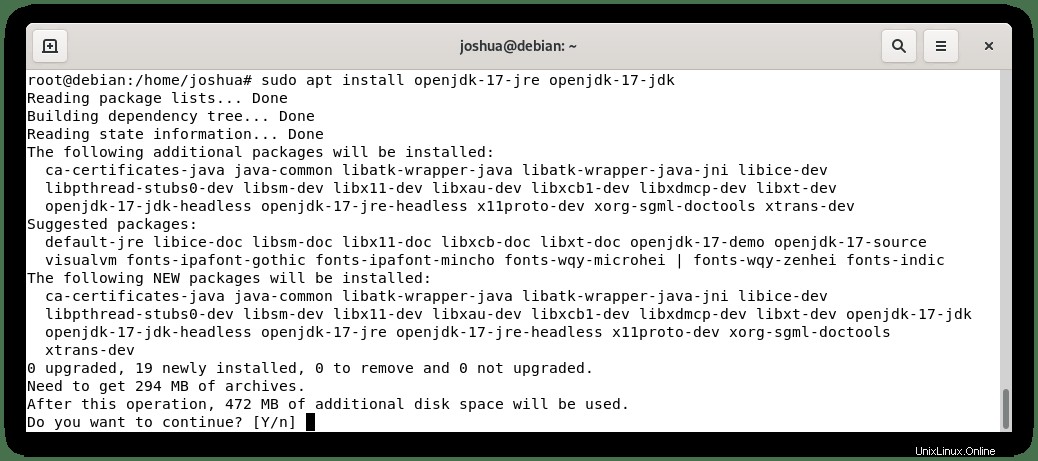
Zadejte Y, poté stiskněte klávesu ENTER KEY pokračujte v instalaci.
Dále potvrďte, že instalace proběhla úspěšně, zaškrtnutím příkazu zásad apt-cache :
sudo apt-cache policy openjdk-17-jre openjdk-17-jdkPříklad výstupu:
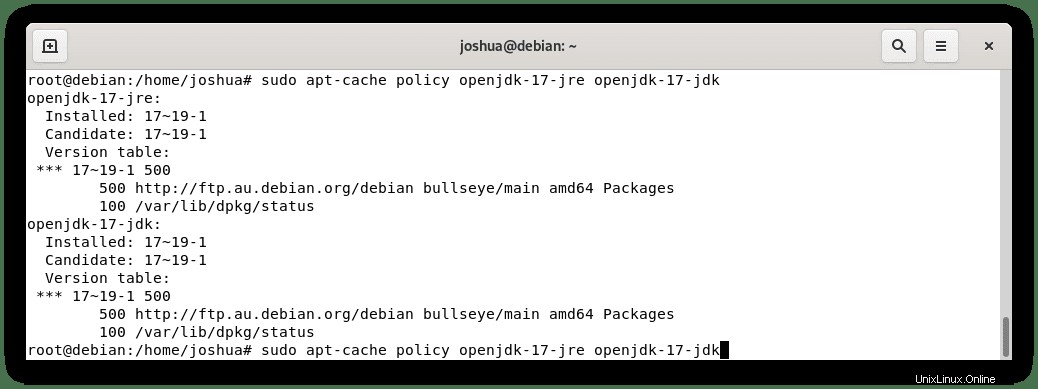
Chcete-li odebrat Java JDK 17 pomocí metody správce balíčků apt, spusťte následující příkaz:
sudo apt autoremove openjdk-17-jre openjdk-17-jdk --purgePříklad výstupu:
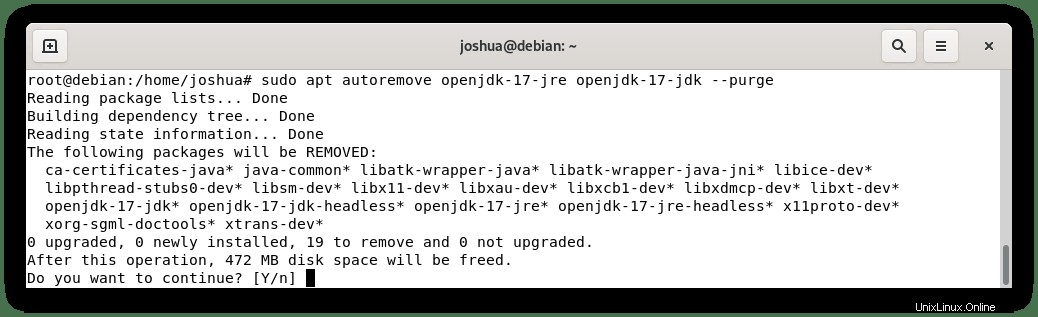
Zadejte Y, poté stiskněte klávesu ENTER KEY pokračovat v odinstalaci.
Nainstalujte Java JDK 17 – metoda DPKG
Nainstalujte Java 17
Jednodušší možností, ale nejvíce omezující, je nainstalovat Java JDK 17 pomocí příkazu dpkg, což je nástroj pro instalaci, sestavování, odstraňování a správu balíčků Debianu.
Nejprve si stáhněte balíček .deb ze stránky stahování Java:
Příklad:
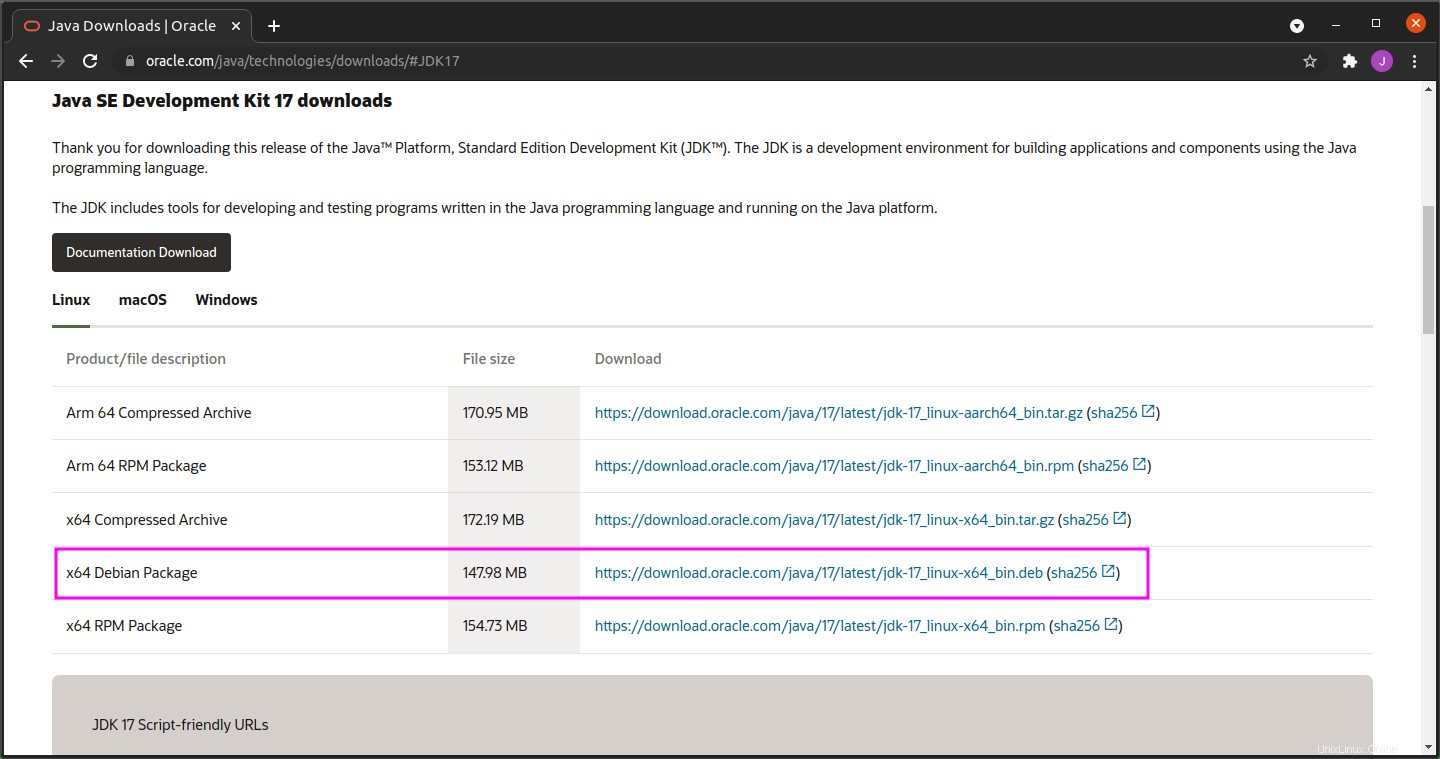
Stáhněte si balíček .deb z adresáře webových stránek nebo zkopírujte a vložte odkaz do příkazu wget ve vašem terminálu.
Příklad:
wget https://download.oracle.com/java/17/latest/jdk-17_linux-x64_bin.debUpozorňujeme, že tento odkaz by měl fungovat, pokud nesměřuje na web, kde chcete získat nový.
Jakmile si stáhnete balíček .deb , spusťte ve svém terminálu následující příkaz pro instalaci Java:
sudo dpkg -i jdk-17_linux-x64_bin.debPříklad výstupu:
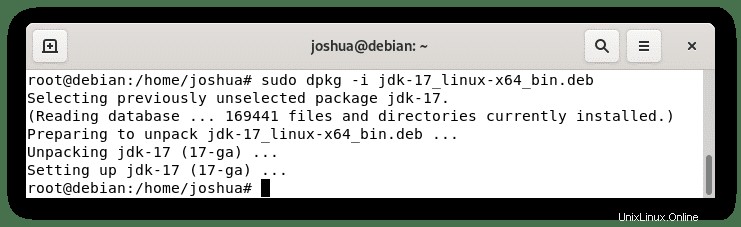
Odstraňte Java 17
Pokud již nepotřebujete JDK 17 a nainstalovali jste software pomocí balíčku .deb JDK, můžete použít následující příkaz dpkg s parametrem -r, který balíček odebere jako v příkladu níže:
sudo dpkg -r jdk-17Příklad výstupu:
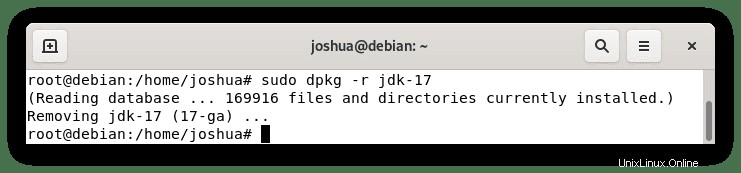
Nainstalujte Java JDK 17 – ruční metoda
Druhou a nejvíce doporučovanou možností je nainstalovat JDK 17, ruční způsob, který uživatelům přináší větší svobodu a moc v tom, co chtějí a kde je v jejich systému nainstalováno.
Instalace závislých balíčků
Chcete-li úspěšně nainstalovat JDK 17, musíte nainstalovat následující balíčky.
sudo apt install libc6-i386 libc6-x32 curl -yStáhněte si nejnovější sestavení Java 17
Navštivte stránku pro stahování, kde získáte odkaz na nejnovější verzi sestavení, a poté použijte následující příkaz curl :
curl -O https://download.oracle.com/java/17/latest/jdk-17_linux-x64_bin.tar.gzPo dokončení stahování musíte archiv rozbalit následovně:
tar -xvf jdk-17_linux-x64_bin.tar.gzKonfigurace a instalace Java 17
Dále přesuňte extrahovaný archivní adresář do /opt/ umístění:
sudo mv jdk-17 /opt/jdk17Nyní musíte nastavit proměnné prostředí, jak je uvedeno níže:
export JAVA_HOME=/opt/jdk-17
export PATH=$PATH:$JAVA_HOME/binJava 17 je nyní nainstalována. Pro potvrzení použijte následující příkazy:
java --version
echo $JAVA_HOMEPři správné instalaci byste měli vidět následující výstup:
java 17 2021-09-14 LTS
Java(TM) SE Runtime Environment (build 17+35-LTS-2724)
Java HotSpot(TM) 64-Bit Server VM (build 17+35-LTS-2724, mixed mode, sharing)
/opt/jdk-17
Jak můžete vidět, můžete vidět, že jde o nejnovější verzi Java JDK 17 .
Testování Java – vytvoření aplikace Hello World
Na závěr je vždy užitečné otestovat instalace tohoto druhu, abyste se ujistili, že po instalaci vše funguje správně. Nejjednodušší způsob je vytvořit malý programový skript k testování pomocí známého Hello World.
Nejprve vytvořte soubor programu Java následovně
sudo nano hello.javaDále do souboru přidejte následující kód Java:
public class hello {
public static void main(String[] args) {
System.out.println("G'day from LinuxCapable!");
}
}Uložte soubor (CTRL+O) a poté ukončete (CTRL+X) .
Dále zkompilujte kód:
javac hello.javaNakonec spusťte kód Java pomocí následujícího příkazu:
java helloPříklad výstupu:

Gratulujeme, vše funguje správně.